A Sony A6500 é uma câmera poderosa para fotógrafos e cinegrafistas, oferecendo uma ampla gama de recursos e excelente qualidade de vídeo, principalmente em 4K. Seja você um criador de conteúdo profissional ou alguém que adora documentar os momentos especiais da vida, os recursos avançados da câmera a tornam uma das favoritas de sua classe.
No entanto, nada estraga um dia de filmagem mais rápido do que perceber que alguns de seus vídeos desapareceram. Talvez você os tenha excluído acidentalmente ou o cartão SD não tenha funcionado corretamente, seja qual for o caso, a perda de vídeo pode ser frustrante e avassaladora.
Felizmente, existem maneiras de recuperar vídeos excluídos da câmera Sony, mesmo que a situação pareça desesperadora. Este guia irá guiá-lo através de três métodos comprovados para resolver o problema de como recuperar vídeos excluídos da câmera sony. Recuperaremos vídeos excluídos do seu Sony A6500 com as especificações de vídeo deste Sony A6500. Também abordaremos alguns dos principais recursos da câmera, exploraremos as causas comuns de perda de vídeo e forneceremos dicas para ajudá-lo a evitar a perda de imagens no futuro. Quando terminar de ler, você estará equipado não apenas para recuperar seus vídeos, mas também para proteger seus dados no futuro.
Neste artigo
Visão Geral do Sony A6500

A qualidade de vídeo Sony A6500 oferece excelente desempenho em fotografia e videografia.
- Contagem de Pixels: Equipado com um sensor CMOS Exmor APS-C de 24,2 MP, o A6500 captura detalhes ricos e imagens de alta qualidade, tornando-o perfeito para tirar fotos e vídeos de alta resolução.
- Gama de ISO Ele oferece uma ampla faixa ISO de 100-25.600, expansível até 51.200, tornando-o adequado para fotografar em condições de pouca luz e muita luz.
- Porta USB: A câmera possui uma porta Micro USB para carregamento e transferência de dados, facilitando o descarregamento de seus arquivos ou o carregamento da câmera em qualquer lugar.
- Taxa de Disparo Contínuo: A A6500 pode fotografar a 11 quadros por segundo (fps), tornando-a excelente para fotos de ação ou assuntos em movimento rápido.
- Estabilização de Imagem: Um dos recursos de destaque é a estabilização de imagem no corpo de 5 eixos, que ajuda a reduzir a trepidação da câmera e produzir imagens mais suaves e estáveis.
- Vídeo 4K: Ele grava vídeo 4K em até 30fps sem limites de tempo de gravação, permitindo sessões de filmagem prolongadas.
- Vida Útil da Bateria: Com uma duração de bateria de cerca de 350 fotos usando a tela traseira e 310 fotos usando o EVF (Visor Eletrônico), a A6500 pode durar um bom tempo durante as filmagens.
- Preço: O corpo de vídeo bruto Sony A6500 normalmente é vendido em torno de US$ 1.200, tornando-o uma opção intermediária para profissionais e entusiastas sérios.
Quando combinada com seus recursos de gravação de vídeo 4K e foco automático de alta velocidade, a A6500 4K se destaca como uma ferramenta versátil para cinegrafistas. Mas, como todos os dispositivos digitais, não está imune a problemas de perda de dados.
Causas da Perda de Vídeo do Sony A6500

Embora seja devastador perder filmagens, entender as causas raiz pode ajudá-lo a evitar os mesmos erros no futuro. Aqui estão alguns dos motivos mais comuns pelos quais os vídeos desaparecem:
- Exclusão Acidental: Este é provavelmente o motivo mais comum. É surpreendentemente fácil pressionar o botão errado e excluir vídeos enquanto navega pelos menus da câmera.
- Cartão SD Corrompido: Com o tempo, os cartões SD podem sofrer corrupção, especialmente se forem usados com frequência e trocados entre diferentes dispositivos. A corrupção também pode acontecer se o cartão for ejetado incorretamente enquanto os arquivos ainda estão sendo transferidos.
- Formatação Acidental: A formatação do cartão SD limpa tudo. Se você formatar o cartão sem perceber que há vídeos importantes nele, poderá perder todos os seus dados.
- Interrupções de Energia: Se a câmera perder energia durante a gravação ou salvamento de arquivos, há uma chance de o vídeo não ser salvo corretamente, o que pode levar à corrupção do arquivo.
- Ejeção Inadequada: Se você remover o cartão SD enquanto a câmera ainda estiver gravando dados, corre o risco de corromper não apenas o vídeo que está salvando, mas potencialmente todos os dados do cartão.
- Desgaste do Cartão ISD: Como todos os dispositivos de armazenamento eletrônico, os cartões SD têm uma vida útil limitada. À medida que envelhecem, é mais provável que encontrem problemas como corrupção ou perda de dados.
Esses cenários podem parecer esmagadores, mas há boas notícias: muitas vezes você pode recuperar seus vídeos perdidos usando as ferramentas e técnicas certas.
Como Recuperar Vídeos Excluídos do Sony A6500
Vejamos quatro métodos práticos para recuperar vídeos excluídos ou perdidos do seu Sony A6500.
Método 1: Usando o Software de Recuperação de Cartão SD da Sony
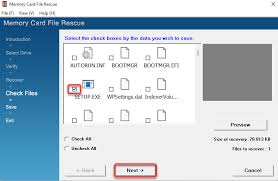
Uma das maneiras mais fáceis e confiáveis de recuperar vídeos excluídos do seu vídeo Sony A6500 4k é usando o software de recuperação de cartão SD da Sony. Esta é uma ferramenta especializada para o seu cartão SD para arquivos excluídos e oferece a opção de recuperá-los.
- Pare de usar o cartão SD – Se você perdeu vídeos, é importante parar de usar o cartão imediatamente. O uso contínuo pode substituir os dados excluídos, impossibilitando a recuperação.
- Escolha uma Ferramenta de Recuperação: Algumas das melhores ferramentas para recuperação de cartão SD incluem Recoverit, EaseUS Data Recovery Wizard, Stellar Data Recovery e Disk Drill. Esses programas são projetados para escanear seu cartão SD e recuperar arquivos perdidos ou excluídos.
- Conecte seu cartão SD: Remova o cartão SD da câmera e insira-o no computador usando um leitor de cartão SD.

- Execute o software de recuperação – Inicie o software e selecione o cartão SD como a unidade a ser verificada. Siga as instruções do software para iniciar uma varredura profunda.
- Visualize os arquivos – Assim que a verificação for concluída, o software mostrará uma lista de arquivos recuperáveis. Muitas vezes, você poderá visualizar os vídeos antes de decidir quais recuperar.
- Recuperar e salvar: Selecione os vídeos que deseja recuperar e salve-os em um novo local em seu computador (não no mesmo cartão SD para evitar substituição).
Método 2: Usando o CMD no Windows 10/11
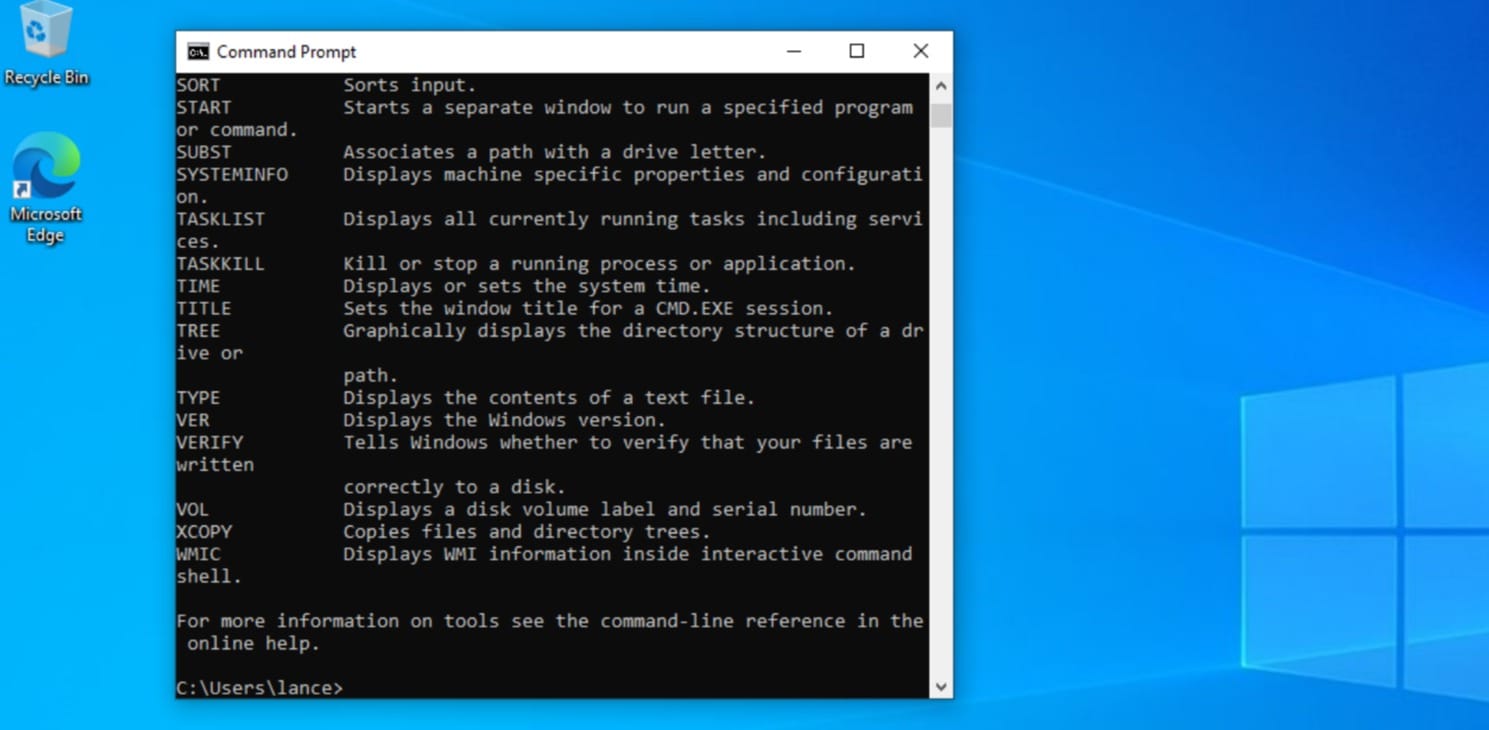
Se você estiver usando um PC com Windows, o Prompt de Comando (CMD) pode ajudá-lo a recuperar vídeos, especialmente se o cartão SD estiver corrompido. Este método é particularmente eficaz para encontrar arquivos ocultos ou inacessíveis.
- Inicie o prompt de comando: Pressione Windows + R, digite cmd e pressione Enter para abrir a janela do prompt de comando.

- Execute o chkdsk: Na janela do prompt de comando, digite o seguinte comando e pressione Enter:chkdsk X: /f

- Substitua X pela letra atribuída ao seu cartão SD (você pode verificar isso no Explorador de Arquivos).
- Aguarde a conclusão da verificação: O comando chkdsk verificará o cartão SD em busca de erros no sistema de arquivos e tentará corrigi-los. Esse processo pode levar vários minutos, dependendo do tamanho do cartão SD.
- Verifique o cartão SD – Assim que a verificação estiver concluída, abra o cartão SD no Explorador de Arquivos para ver se seus vídeos perdidos foram restaurados.
Embora o CMD seja um pouco mais técnico do que o software de recuperação, é uma opção sólida se você estiver lidando com erros do sistema de arquivos ou um cartão SD corrompido.
Método 3: Usando o Software Recoverit
Outra excelente opção para recuperar vídeos perdidos é o Recoverit - um software fácil de usar projetado especificamente para recuperar dados de dispositivos de armazenamento como cartões SD.
Passo 1: Baixe e instale o Recoverit
Comece baixando Recoverit de seu site oficial.
Passo 2: Conecte Seu Cartão SD
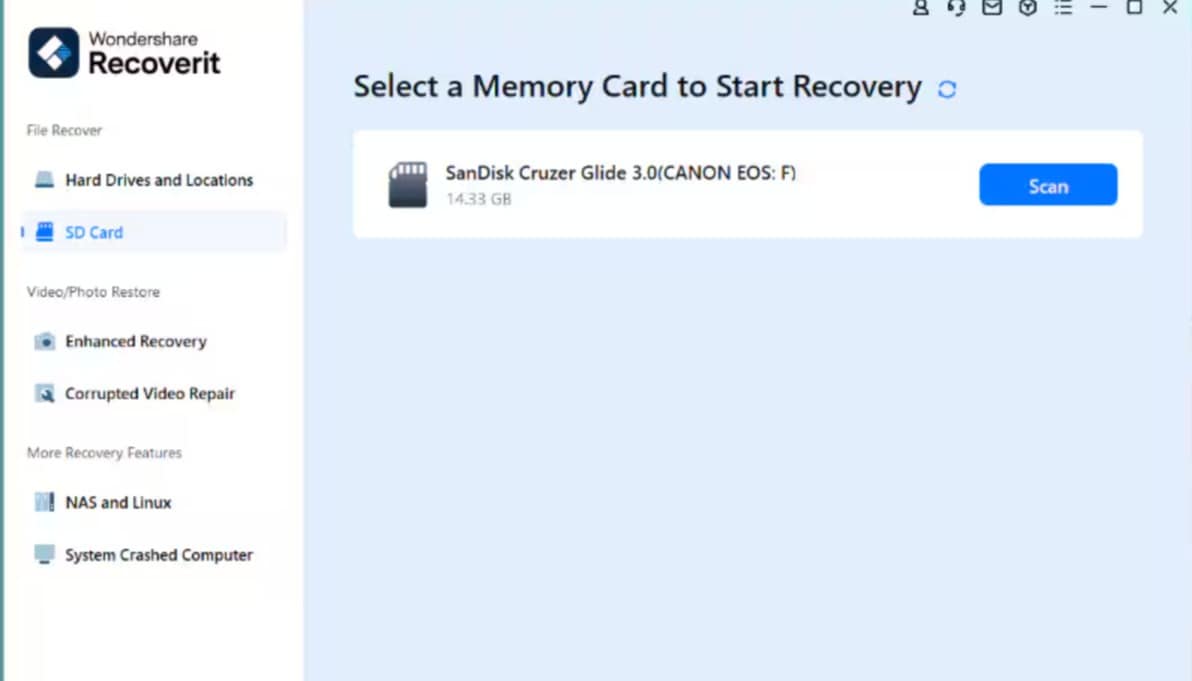
Use um leitor de cartão SD para conectar o cartão ao computador. Certifique-se de que o cartão esteja inserido corretamente e que seu computador o reconheça.
Passo 3: Selecione o Cartão SD para Digitalização
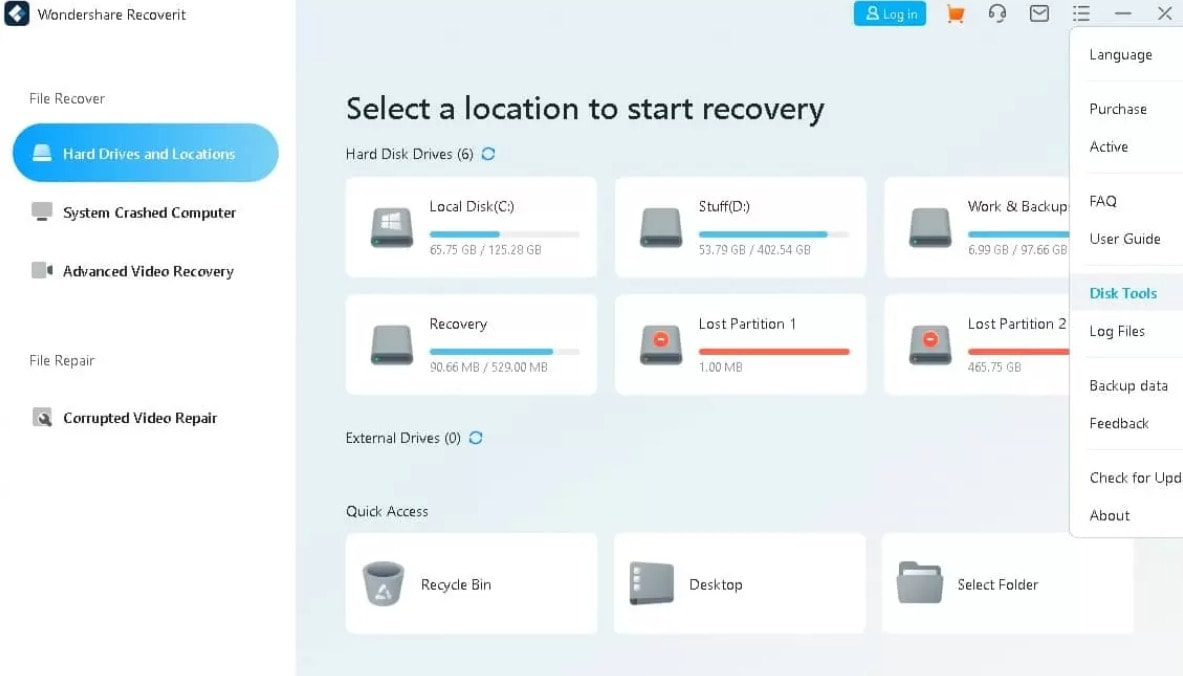
Abra o Recoverit e você verá uma lista de unidades conectadas. Selecione o cartão SD que contém os vídeos perdidos e clique em Iniciar para iniciar o processo de digitalização.
Passo 4: Varredura Profunda de Arquivos Excluídos
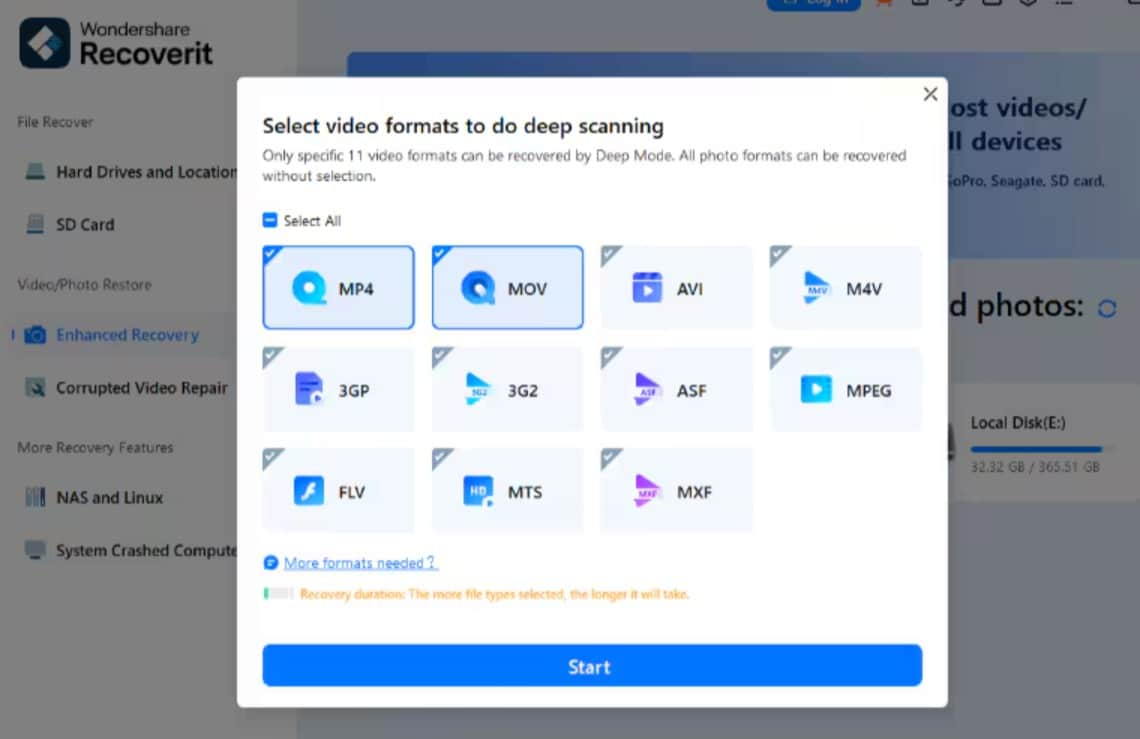
O Recoverit executará uma varredura profunda no cartão SD, procurando arquivos de vídeo excluídos ou perdidos. Isso pode levar algum tempo, dependendo da capacidade do cartão e da quantidade de dados nele.
Passo 5: Visualizar e Recuperar
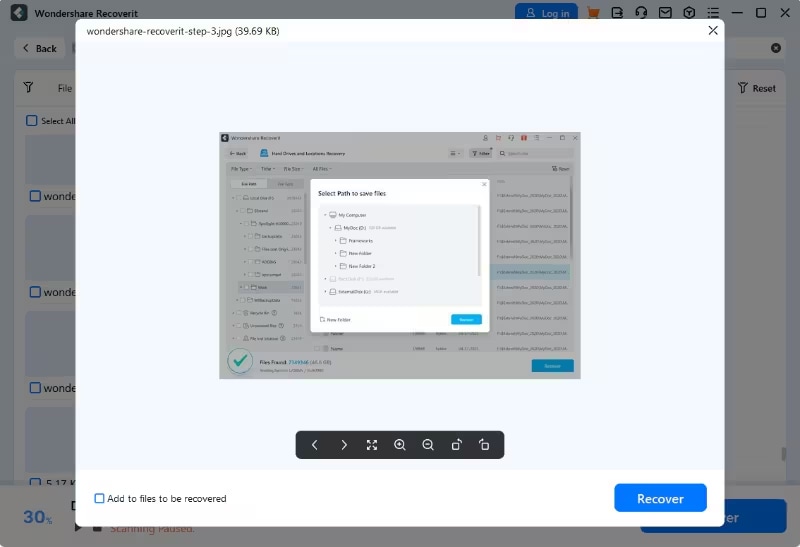
Quando a verificação estiver concluída, o Recoverit mostrará uma lista de arquivos recuperáveis. Visualize os arquivos de vídeo para confirmar se eles são os únicos Selecione os vídeos e clique em Recuperar. Salve-os em um local diferente em seu computador para evitar mais perda de dados.
O Recoverit é uma excelente opção para quem não entende de tecnologia e precisa de uma ferramenta simples para recuperar arquivos de vídeo.
Método 4: Reinstalando o Driver do Cartão de Memória
Às vezes, seu computador pode não reconhecer o cartão SD devido a um driver corrompido ou desatualizado. Reinstalar o driver do cartão de memória pode resolver esse problema e permitir que você acesse seus arquivos.
- Abra o Gerenciador de Dispositivos: Pressione Windows + X e selecione Gerenciador de Dispositivos na lista.

- Localize o cartão SD – No Gerenciador de dispositivos, procure seu cartão SD na seção Unidades de disco. Ele também pode aparecer em Dispositivos portáteis ou controladores Universal Serial Bus.
- Desinstale o driver: Clique com o botão direito do mouse no cartão SD e escolha Desinstalar dispositivo.

- Reinicie o Computador – Depois de desinstalar o driver, reinicie o PC. Quando inicializar, o Windows reinstalará automaticamente o driver necessário para o seu cartão SD.
- Verifique o cartão SD – Depois que o driver for reinstalado, verifique se o cartão SD agora é reconhecido. Se estiver, tente acessar seus vídeos para ver se eles ainda estão lá.
Esse método pode resolver problemas relacionados ao reconhecimento do cartão SD, especialmente se o problema resultar de um driver defeituoso ou desatualizado.
Dicas para Evitar a Perda de Dados no Futuro
Perder vídeos pode ser um pesadelo, mas existem várias medidas preventivas que você pode tomar para proteger suas filmagens no futuro.
- Backups Regulares: Crie o hábito de fazer backup de seus vídeos após cada filmagem. Backups regulares garantem que, mesmo que algo dê errado com seu cartão SD, você terá uma cópia de seus dados.
- Use Cartões SD de alta Qualidade: Cheap or unreliable SD cards are more prone to failure. Sempre invista em cartões SD de alta qualidade de marcas conceituadas como SanDisk, Lexar ou Samsung. Procure cartões com velocidades de gravação rápidas, especialmente se estiver gravando vídeo em 4K.
- Ejete os Cartões SD Corretamente: Ao remover o cartão SD da câmera ou do computador, sempre use a opção de ejeção. Isso garante que todos os dados tenham sido gravados no cartão, evitando a corrupção de arquivos.
- Evite Gravar com Bateria Fraca: Gravar quando sua câmera está com pouca bateria aumenta o risco de corrupção de dados. Sempre carregue a bateria totalmente antes de gravar ou leve uma sobressalente para trocar, se necessário.
- Rotule e Organize Cartões SD: Se você usar vários cartões SD, rotule-os claramente e mantenha-os organizados. Isso ajuda a evitar a formatação acidental ou a substituição de arquivos importantes.
Seguindo essas dicas, você pode reduzir significativamente as chances de perder imagens valiosas no futuro.
Conclusão
Perder vídeos do seu Sony A6500 4k 60 fps não precisa ser o fim do mundo. Seja devido a exclusão acidental, cartão SD corrompido ou outro problema, existem várias maneiras de recuperar suas imagens perdidas. Softwares de recuperação como EaseUS, Disk Drill ou Recoverit podem ajudar a restaurar vídeos excluídos, enquanto métodos mais técnicos, como usar CMD ou reinstalar drivers, podem resolver problemas relacionados à corrupção do cartão SD ou erros do sistema de arquivos.
Além da recuperação, a prevenção é fundamental. Fazer backup regularmente de seus dados, usar cartões SD confiáveis e manusear seus arquivos com cuidado pode evitar a frustração de vídeos perdidos no futuro.
Perguntas Frequentes
-
1. Posso recuperar vídeos excluídos do meu Sony A6500?
Sim, os vídeos excluídos geralmente podem ser recuperados, a menos que tenham sido substituídos. O uso de software de recuperação de cartão SD ou ferramentas como o CMD pode ajudar a recuperar arquivos perdidos. -
2. Quanto tempo leva para recuperar vídeos excluídos?
O processo de recuperação pode variar. Normalmente, leva de alguns minutos a várias horas, dependendo do tamanho do cartão SD e da quantidade de dados nele. -
3. O que devo fazer se meu cartão SD estiver corrompido?
Se o seu cartão SD estiver corrompido, use um software de recuperação especializado como o Recoverit. É uma ferramenta maravilhosa que muitas vezes pode recuperar dados de cartões corrompidos. -
4. Posso evitar a perda de vídeo no meu Sony A6500?
Sim. Backups regulares, uso de cartões SD de alta qualidade e evitar gravar quando a bateria está fraca são boas práticas para evitar a perda de dados. -
5. O software de recuperação é seguro de usar?
Sim, um software de recuperação respeitável é seguro e eficaz. No entanto, sempre baixe de fontes confiáveis para evitar malware ou programas indesejados.





